随着智能手机功能的不断增强,我们可以利用手机来实现一些原本需要其他设备来完成的任务,其中将智能手机作为台式电脑的无线网卡使用,是一种非常实用的方法。通过简单的设置步骤,我们可以让手机快速连接到电脑的无线网络,实现网络共享和数据传输的便利。接下来让我们一起来了解一下如何使用手机设置电脑无线,让我们的网络连接更加便捷高效。
智能手机作为台式电脑无线网卡设置步骤
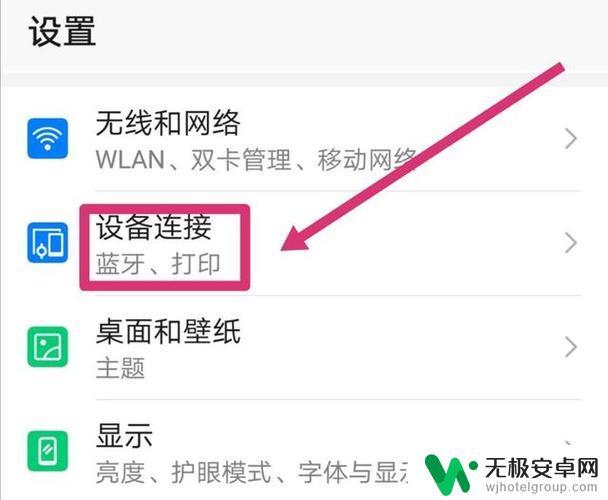
必备工具:智能手机(华为 荣耀 3C)、手机数据线、台式电脑(windows 7)
1、用数据线将电脑和手机连接到一起,也就是数据线的一头插入电脑的USB接口中。另一头插入到手机的micro usb接口中;
2、保持手机和电脑处于开机状态,打开手机中的“设置”,进入后按照图示选择“。。. 更多”,点击进入“无线和网络”。
3、在“无线和网络”中点击进入“移动网络共享”,进入后开启“USB共享网络”选项。这时手机上操作完成。
4、这时再回到台式电脑上,台式电脑上会相应的自动安装相关驱动。几秒钟后,网络未连接的图标会变成网络连接的图标,这时就可以无线上网了。
5、如果再没有WiFi的情况下,想通过手机的移动流量让台式电脑上网。也是同样的过程,只是在将手机连接到电脑上的时候,将无线网络打开即可。其他操作同上。
以上就是如何使用手机设置电脑无线的全部内容,希望这些方法对于遇到相同情况的朋友们有所帮助,请参考小编的方法来处理,希望能够对大家有所帮助。











